Оттеглянето е предстояща среда за предварителен преглед, ексклузивна за компютри Copilot+, която ще ви помогне лесно да намирате и запомняте неща, които сте видели на естествен език. За да Ви предостави тази "фотографска" памет, Windows записва периодично снимки на екрана. Можете бързо да търсите в снимките си, за да намирате неща на вашия компютър Copilot+. Например съдържание, което сте видели в приложения, уеб сайтове, изображения и документи. Оттеглянето не записва аудио и не записва непрекъснато видео.
Винаги контролирате какво се записва като снимка. Можете да забраните записването на снимки, временно да спрете временно, да филтрирате приложения и да изтриете снимките си по всяко време.
За да ви помогне да запазите поверителността си, Оттеглете обработва съдържанието ви локално на компютъра Copilot+ и го съхранява защитено на вашето устройство. Тази страница ще ви помогне да разберете как можете да контролирате изживяването с оттеглянето.
Забележка: Очаквайте скоро оттегляне чрез актуализация на Windows след стартиране. Виж aka.ms/copilotpluspcs.
Контроли от самото начало
По време на настройването на вашия нов компютър Copilot+ и за всеки нов потребител сте информирани за оттеглянето и ви е дадена опцията да управлявате предпочитанията си за оттегляне и снимки. Ако е избрано, настройките за оттегляне ще се отворят там, където можете да спрете записването на снимки, да добавите филтри или да персонализирате допълнително работата си, преди да продължите да използвате Windows 11. Ако продължите със селеккциите по подразбиране, записването на снимки ще бъде включено.
Ще видите Оттегляне, закачено към лентата на задачите, когато стигнете до работния плот. Ще разполагате с икона за снимка на оттегляне в системната област, която ви уведомява, когато Windows записва снимки.
Можете да включвате или изключвате записването на снимки по всяко време, като отидете в Настройки > Поверителност & защита > Оттегляне & снимки. Можете също временно да поставите на пауза снимките, като изберете иконата Оттегляне в системната област на вашия компютър и изберете опцията за пауза.
За корпоративни клиенти ИТ администраторите могат да забранят автоматичното записване на снимки с помощта на групови правила или правила за управление на мобилни устройства. Ако дадено правило се използва за забраняване на записването на снимки, всички записани снимки от устройствата на потребителите ще бъдат изтрити и потребителите на устройството не могат да разрешат записването на снимки. За повече информация вижте Управление на оттеглянето.
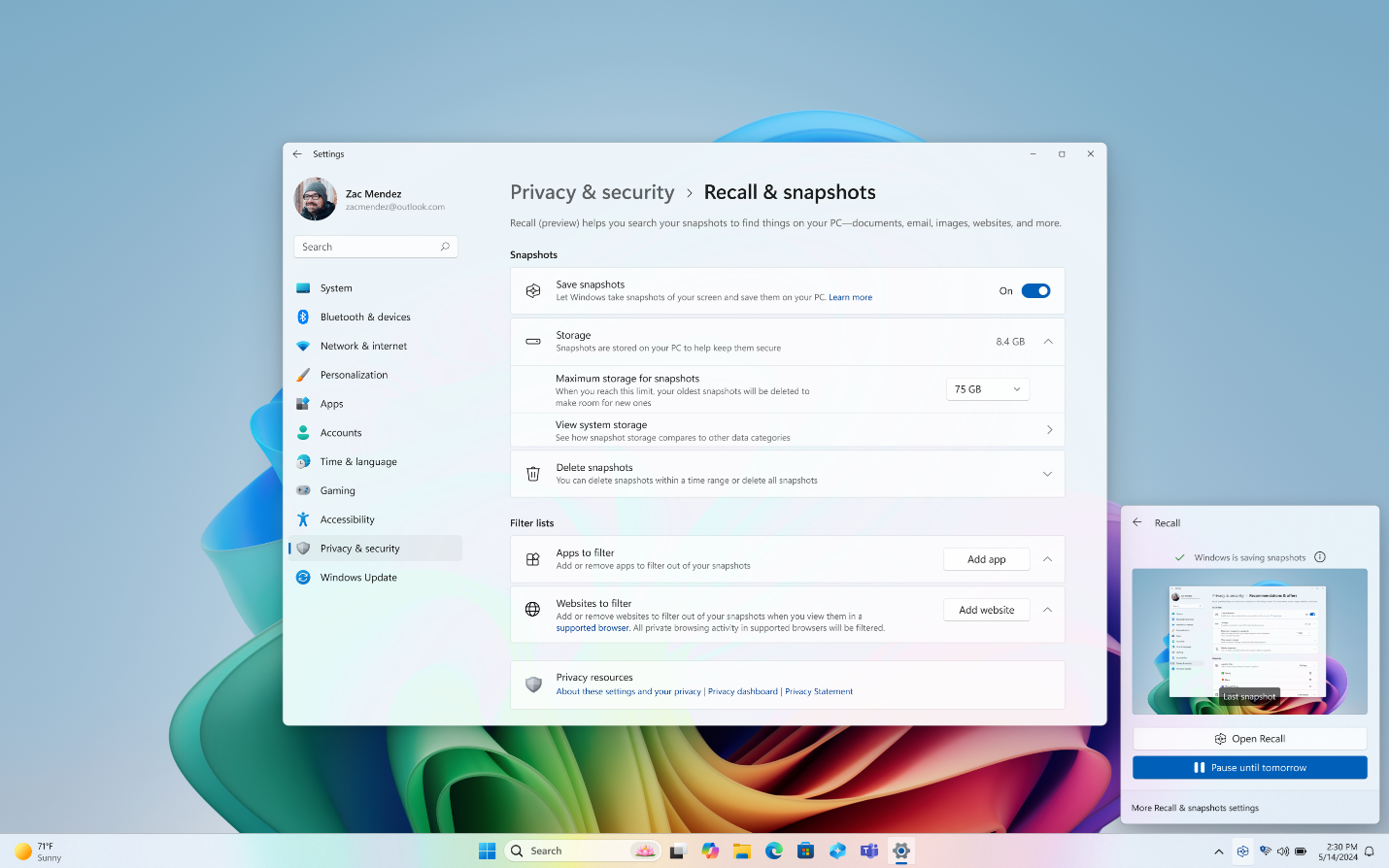
Филтриране на приложения и уеб сайтове от вашите снимки
Можете да филтрирате приложенията и уеб сайтовете да не се записват като снимки. Можете да добавяте приложения и уеб сайтове по всяко време, като отидете в Настройки > Поверителност & защита > & снимки на вашия компютър.
Забележки:
-
Филтрирането на определени уеб сайтове ще работи само в поддържани браузъри, като например Microsoft Edge, Firefox, Opera и Google Chrome. Винаги имате опцията да филтрирате всички дейности, свързани с сърфирането, като добавите филтър за приложения за браузър. За да добавят поддръжка за филтриране на уеб сайтове, разработчиците трябва да реализират API на дейностите по оттегляне.
-
Оттеглянето няма да запише никакво съдържание от дейността ви за поверително сърфиране, когато използвате браузърите Microsoft Edge, Firefox, Opera, Google Chrome или други браузъри, базирани на Chromium.
-
С оттеглянето материалите, защитени с управление на правата за достъп (DRM), се третират по подобен начин; като други приложения на Windows, като например изрязващия инструмент, оттеглянето няма да съхранява съдържание с DRM.
-
За да ви помогне да осъществите достъп до текста и изображенията, които в момента са на екрана ви, когато стартирате "Оттегляне" или когато изберете бутона "Сега ", текущият ви екран ще се показва в "Оттегляне", без да се записва нова снимка.
-
Обърнете внимание, че Оттеглянето не извършва наблюдаване на съдържанието. Това няма да скрие информация, като например пароли или номера на финансови сметки. Тези данни може да са в снимки, които се съхраняват на вашето устройство, особено когато сайтовете не следват стандартни интернет протоколи, като например въвеждане на запушване на парола.
Място за съхранение на снимка: съдържанието остава локално
Създадохме поверителност и защита в дизайна на Оттегляне от самото себе си. С copilot+ компютри получавате мощен ИИ, който се изпълнява локално на вашето устройство. Не се изискват интернет връзки или връзки в облака, нито се използват за записване и анализиране на снимки. Вашите снимки не се изпращат до Microsoft. Обработката на ИИ за оттегляне се извършва локално и вашите снимки се съхраняват защитено само на локалното ви устройство.
Снимките са шифровани чрез шифроване на устройства или BitLocker, които са разрешени по подразбиране в Windows 11. Оттеглянето не споделя снимки с други потребители, които са влезли в Windows на същото устройство. Microsoft няма достъп до и не може да преглежда снимките.
Можете да изтриете вашите снимки по всяко време, като отидете в Настройки > Поверителност & защита > оттегляне & снимки на вашия компютър. Windows задава максимален размер на мястото за съхранение, който да се използва за снимки, който можете да промените по всяко време. След като достигнете този максимум, най-старите снимки се изтриват автоматично.
Вградена защита
Защитата, защитаващата вашето оттеглено съдържание, е същата за всяко съдържание, което имате на вашето устройство. Microsoft предоставя много вградени функции за защита от чипа в облака, за да защити съдържанието от оттеглянето заедно с други файлове и приложения на Вашето устройство с Windows.
-
Защитен основен компютър: всички компютри Copilot+ ще бъдат защитени основни компютри. Тази функция е най-високият стандарт за защита за устройства с Windows 11, който да бъде включен на потребителски компютри. За повече информация вижте Защитени основни компютри.
-
Процесорът за защита на Pluton на Microsoft ще бъде включен по подразбиране на компютри Copilot+. За повече информация вж. Microsoft Pluton.
-
Компютърните устройства Copilot+ със съвместим хардуер ще се доставят с Подобрена защита при влизане (ESS) на Windows Hello, което позволява по-сигурно влизане с помощта на биометрични данни или специфичен за устройството ПИН код. За повече информация вж. Подобрена защита при влизане (ESS) на Windows Hello.
Нашата цел остава проста: да улесним поддържането на безопасност и доверието в Windows. Книгата за защита на Windows е налична, за да ви помогне да научите повече за това, което улеснява потребителите да бъдат защитени с Windows.
Свързани статии
-
Управление на оттеглянето (за ИТ администратори)
Забележка: Оттеглянето в момента е в състояние на визуализация. По време на тази фаза ще се вслушаме в обратната връзка от клиентите, ще разработим повече контроли за корпоративните клиенти, за да управляваме и управляваме съдържанието на оттеглянето, както и да подобрим цялостната среда за работа на потребителите.










